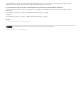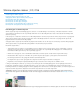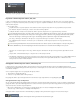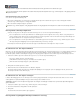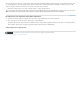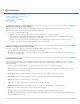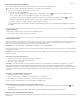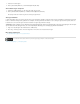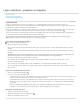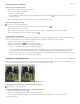Operation Manual
Naar boven
Naar boven
Lagen groeperen en koppelen
Lagen groeperen en degroeperen
1. Meerdere lagen selecteren in het deelvenster Lagen.
2. Voer een van de volgende handelingen uit:
Kies Laag > Lagen groeperen.
Houd Alt (Windows) of Option (Mac OS) ingedrukt terwijl u lagen naar het mappictogram onder in het deelvenster Lagen sleept om de
lagen te groeperen.
3. Als u de lagen wilt degroeperen, selecteert u de groep en kiest u Laag > Lagen degroeperen.
Lagen aan een groep toevoegen
Voer een van de volgende handelingen uit:
Selecteer de groep in het deelvenster Lagen en klik op de knop Een nieuwe laag maken .
Sleep een laag naar de map van de groep.
Sleep een map van een groep naar een andere map van een groep. De groep en alle bijbehorende lagen worden verplaatst.
Sleep een bestaande groep naar de knop Nieuwe groep maken .
Lagen koppelen en ontkoppelen
U kunt twee of meer lagen of groepen koppelen. In tegenstelling tot meerdere lagen die tegelijkertijd zijn geselecteerd, behouden gekoppelde
lagen hun verhouding totdat ze worden ontkoppeld. U kunt transformatie verplaatsen of toepassen op gekoppelde lagen.
1. Selecteer de lagen of groepen in het deelvenster Lagen.
2. Klik op het koppelingspictogram
onder in het deelvenster Lagen.
3. Als u lagen wilt ontkoppelen, voert u een van de volgende handelingen uit:
Selecteer een gekoppelde laag en klik op het koppelingspictogram.
Als u de gekoppelde laag tijdelijk wilt uitschakelen, houdt u Shift ingedrukt en klikt u op het koppelingspictogram voor de gekoppelde
laag. Er verschijnt een rode X. Houd Shift ingedrukt en klik op het koppelingspictogram als u de koppeling weer wilt inschakelen.
Selecteer de gekoppelde lagen en klik op het koppelingspictogram. Als u alle gekoppelde lagen wilt selecteren, selecteert u een van de
lagen en kiest u vervolgens Laag > Gekoppelde lagen selecteren.
Laagranden en handgrepen tonen
Door de randen van de inhoud in een laag weer te geven kunt u de inhoud verplaatsen en uitlijnen. U kunt ook de transformatiehandgrepen
weergeven voor geselecteerde lagen en groepen zodat u deze kunt vergroten/verkleinen of roteren.
Laaginhoud met randen (links) en met geactiveerde transformatiemodus (rechts)
De randen van de inhoud in een geselecteerde laag weergeven
Kies Weergave > Tonen > Laagranden.
Transformatiehandgrepen weergeven in een geselecteerde laag
1. Selecteer het gereedschap Verplaatsen .
2. Selecteer op de optiebalk Besturingselementen voor transformatie tonen.
U kunt de laaginhoud vergroten/verkleinen en roteren met behulp van de transformatiehandgrepen. Zie Vrije transformaties.
Meer Help-onderwerpen